AutoCAD图层管理方法(打开和关闭)
1、在“图层特性管理器”对话框的图层列表窗口中选择一个图层,如下图:

2、单击“开”列中对应的灯泡按钮 ,“灯泡”为亮显时,图层为打开状态,当“灯泡”熄灭时,图层为关闭状态。下面举例说明:新建文件“图层练习一”打开图层管理器新建图层如下图:
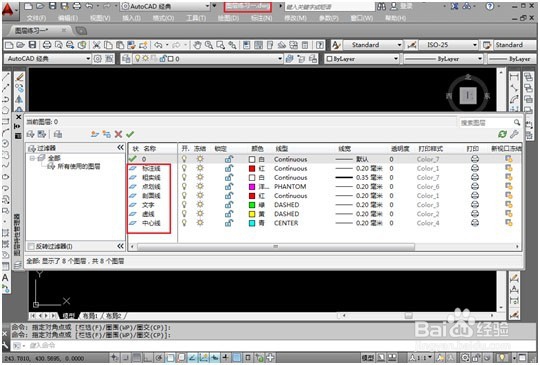
3、绘图,绘制图形,默认图层为“0”层,如下图所示:
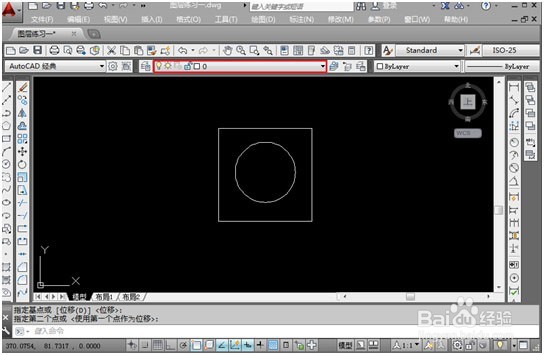
4、设置图形图层:将矩形设置图层为“粗实线”图层,将圆形图层设置为“虚线”图层首先鼠标点击矩形图形,其图形将变为虚线显示, 点击图层栏右边的黑色倒小三角,鼠标选择“粗实线”图层,并点击;
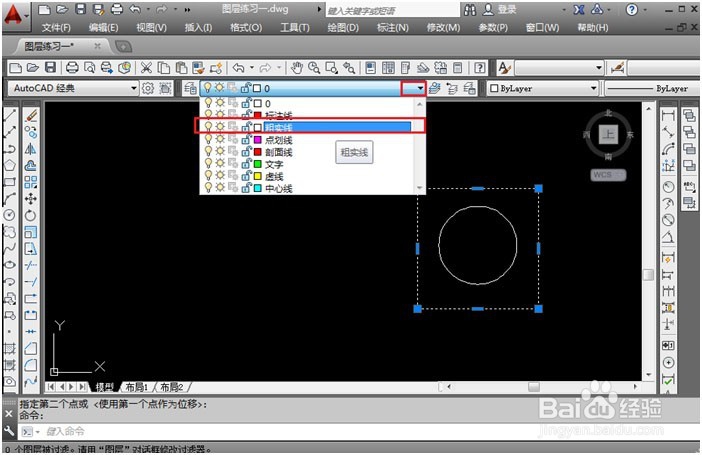
5、按“ENTER”或右键确定,则矩形图形设置为“粗实线”图层;

6、同样的方法将圆形图层设置为“虚线”图层;设置完后的图形如下图所示:

7、单击“图层”工具栏中的“图层特性”按钮 ,弹出“图层特性管理器”对话框。发现“虚线”图层和“粗实线”图层灯泡都为显亮状态
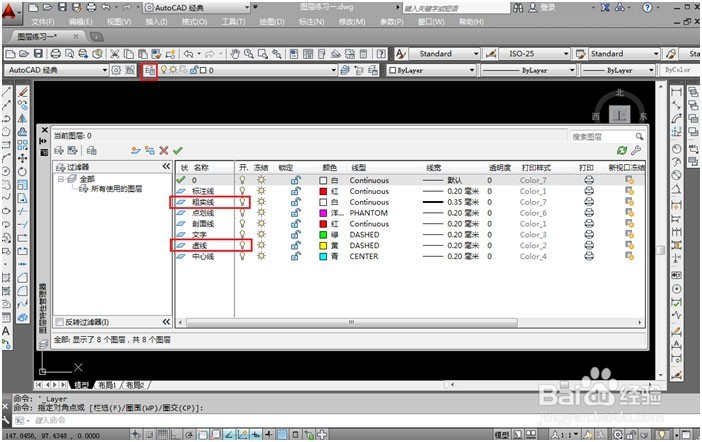
8、单击“粗实线”图层的“灯泡”使其关闭,关闭图层管理器,效果如下图:
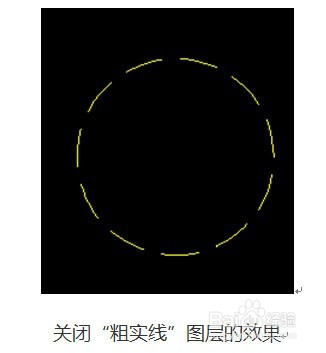
9、单击“粗实线”图层的 “灯泡“使其打开,单击“虚线”图层的“灯泡”使其关闭,关闭图层管理器,效果如下图:

10、绘制复杂图形时,过多线条会干扰设计者的工作,这就需要将指定图层暂时关闭,以便于绘制图形,提高绘图速度。在完成绘制后,将隐藏图层打开全部设置为可见。图层打开时可以可见打印。图层关闭时图层为不可见并禁止打印。